电脑公司win7系统u盘文件无法打开的解决方法
发布时间:2017-08-08 作者:huahua
u盘是常用的可移动传输工具,但最近有用户遇到了u盘文件无法打开的问题,那么win7系统u盘文件无法打开怎么办?就此问题,下面小编介绍电脑公司win7系统u盘文件无法打开的解决方法,一起来看看吧。
1、首先将u盘插入计算机,注意不要插入外接usb接口,打开计算机,右键点击U盘图标打开菜单,选择“属性”;
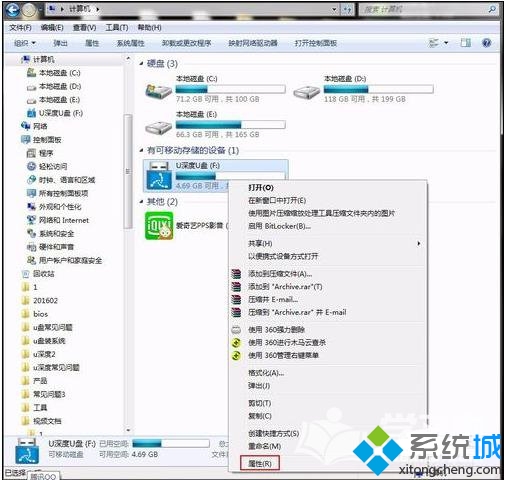
2、打开属性窗口后,切换到中“工具”选项卡,点击“查错”一栏的“开始检查”按钮;

3、接着来到“磁盘检查选项”窗口,将下图红框内的两个选项都勾选上,再点击“开始”按钮即可开始检查,检查时间和u盘的容量成正比;

4、检查完成后出现已成功字样即可解决。

关于win7无法打开u盘文件的解决方法小编就跟大家介绍到这里了,有遇到类似情况的用户不妨试试上述方法,希望可以给大家带来更多帮助。
- 电脑公司Win7旗舰版
- 电脑公司ghost win7 32位纯净旗舰版下载v2017.11
- 电脑公司 GHOST WIN7 SP1 X86 安全稳定旗舰版 V2015.02(32位)
- 电脑公司GHOST WIN7 SP1 X86旗舰版V2015.09_电脑公司WIN732位旗舰版
- 电脑公司Ghost Win7 SP1 x64旗舰装机版 2015 电脑公司最新win7系统
- 电脑公司Ghost Win7 Sp1 x86位正式旗舰版(32位)v2015
- 电脑公司Win7纯净版
- 电脑公司GHOST WIN7 SP1 64位纯净版2016.11系统下载
- 电脑公司Ghost Win7 SP1 x86旗舰纯净版(32位) 2014.09 系统下载
- 电脑公司系统 GHOST Win7 SP1 x64 极速纯净版 电脑公司最新win7系统
- 电脑公司GHOST WIN7 SP1 X64纯净版V2016.03_电脑公司WIN7系统
- 电脑公司Ghost Win7 Sp1 64位纯净标准版2015.02 电脑公司最新win7系统
------分隔线------
- 相关推荐
- 小编推荐
- 电脑公司系统下载
温馨提示:这里是下载地址,点击即可高速下载!
- Win7旗舰版
Win7 32位旗舰版
Win7 64位旗舰版
系统之家Win7旗舰版
雨林木风win7旗舰版
电脑公司Win7旗舰版
深度技术WIN7旗舰版
新萝卜家园WIN7旗舰版
技术员联盟win7旗舰版
番茄花园Win7旗舰版
大地WIN7旗舰版
中关村WIN7旗舰版
笔记本win7旗舰版
其他WIN7旗舰版
- Win7纯净版
Win7 32位纯净版
Win7 64位纯净版
系统之家WIN7纯净版
雨林木风win7纯净版
电脑公司Win7纯净版
深度技术win7纯净版
新萝卜家园WIN7纯净版
番茄花园WIN7纯净版
技术员联盟win7纯净版
中关村WIN7纯净版
大地WIN7纯净版
笔记本win7纯净版
其他Win7纯净版
- Win7系统排行
 深度技术 Ghost Win7 SP1 X86旗舰专业版(32位)2014.05 系统下载深度技术 Ghost Win7 SP1 X86旗舰专业版(32位)2014.05 系统下载
深度技术 Ghost Win7 SP1 X86旗舰专业版(32位)2014.05 系统下载深度技术 Ghost Win7 SP1 X86旗舰专业版(32位)2014.05 系统下载 中关村Ghost win7 旗舰版2014V3 最新 win7 32位系统下载中关村Ghost win7 旗舰版2014V3 最新 win7 32位系统下载
中关村Ghost win7 旗舰版2014V3 最新 win7 32位系统下载中关村Ghost win7 旗舰版2014V3 最新 win7 32位系统下载 雨林木风 GHOST WIN7 SP1 X64旗舰装机版(64位)2014.05 系统下载雨林木风 GHOST WIN7 SP1 X64旗舰装机版(64位)2014.05 系统下载
雨林木风 GHOST WIN7 SP1 X64旗舰装机版(64位)2014.05 系统下载雨林木风 GHOST WIN7 SP1 X64旗舰装机版(64位)2014.05 系统下载 雨林木风 GHOST WIN7 SP1 X86旗舰装机版(32位)2014.05 系统下载雨林木风 GHOST WIN7 SP1 X86旗舰装机版(32位)2014.05 系统下载
雨林木风 GHOST WIN7 SP1 X86旗舰装机版(32位)2014.05 系统下载雨林木风 GHOST WIN7 SP1 X86旗舰装机版(32位)2014.05 系统下载 番茄花园GhostWIN7 SP1 X86装机版2014.04 最新32位旗舰版下载番茄花园GhostWIN7 SP1 X86装机版2014.04 最新32位旗舰版下载
番茄花园GhostWIN7 SP1 X86装机版2014.04 最新32位旗舰版下载番茄花园GhostWIN7 SP1 X86装机版2014.04 最新32位旗舰版下载 新萝卜家园 GhostWin7_SP1 X86极速旗舰版(32位)v2014.05 系统下载新萝卜家园 GhostWin7_SP1 X86极速旗舰版(32位)v2014.05 系统下载
新萝卜家园 GhostWin7_SP1 X86极速旗舰版(32位)v2014.05 系统下载新萝卜家园 GhostWin7_SP1 X86极速旗舰版(32位)v2014.05 系统下载 电脑公司 GhostWin7_SP1 X64旗舰特别版(64位)v2014.05 系统下载电脑公司 GhostWin7_SP1 X64旗舰特别版(64位)v2014.05 系统下载
电脑公司 GhostWin7_SP1 X64旗舰特别版(64位)v2014.05 系统下载电脑公司 GhostWin7_SP1 X64旗舰特别版(64位)v2014.05 系统下载 技术员联盟 GhostWin7 Sp1 X64装机旗舰版(64位)2014.05 系统下载技术员联盟 GhostWin7 Sp1 X64装机旗舰版(64位)2014.05 系统下载
技术员联盟 GhostWin7 Sp1 X64装机旗舰版(64位)2014.05 系统下载技术员联盟 GhostWin7 Sp1 X64装机旗舰版(64位)2014.05 系统下载
- U盘装系统工具
- 重装系统工具
- 软件下载
